Filtrer un rapport sur un bloc d’affaires en format Excel vous permet d’afficher uniquement les données qui répondent à certains critères. C’est ainsi plus facile d’analyser et de gérer de grands ensembles de données. Suivez ces étapes pour appliquer un filtre dans Microsoft Excel :
Étape 1 : Ouvrez votre rapport Excel
- Ouvrez Microsoft Excel.
- Ouvrez le fichier Excel contenant le rapport que vous souhaitez filtrer.
Étape 2 : Sélectionnez la plage de données
- Cliquez et glissez pour sélectionner les cellules que vous souhaitez filtrer. Assurez-vous que votre sélection inclut les en-têtes de colonnes.
Étape 3 : Activez le filtre
- Ouvrez l’onglet Données dans le ruban.
- Sélectionnez le bouton Filtrer dans la section Trier et filtrer.
Étape 4 : Appliquez les filtres
- Des menus déroulants s’afficheront à côté de chaque en-tête de colonne.
- Cliquez sur la flèche du menu déroulant de la colonne que vous souhaitez filtrer.
- Sélectionnez les critères à appliquer au filtre ::
- Filtres textuels : Filtrez selon du texte précis, contient, ne contient pas, commence par, se termine par, etc.
- Filtres numériques : Filtrez selon des nombres précis, supérieur à, inférieur à, entre, etc.
- Filtres de dates : Filtrez selon des dates précises, avant, après, entre, etc.
- Cochez ou décochez des cases pour faire votre sélection.
- Cliquez sur OK pour appliquer le filtre.
Étape 5 : Retirez les filtres (au besoin)
- Pour retirer un filtre d’une colonne, cliquez sur la flèche du menu déroulant dans l’en-tête de la colonne et sélectionnez Effacer le filtre de [nom de la colonne].
- Pour retirer tous les filtres, allez dans l’onglet Données et sélectionnez le bouton Effacer dans la section Trier et filtrer.
Étape 6 : Comment filtrer par type de produit
- Dans la colonne L intitulée Nom du produit.
- Cliquez sur la flèche du menu déroulant de cette colonne et sélectionnez le type de produit que vous souhaitez ajouter au filtre (par ex. AMG ou Assurance temporaire).
Étape 7 : Enregistrez votre rapport filtré
- Enregistrez le rapport filtré en cliquant sur le bouton Enregistrer ou en appuyant sur Ctrl + S.